Smart Application Controller Adware
AdwareOok bekend als: Advertenties van Smart Application Controller
Doe een gratis scan en controleer of uw computer is geïnfecteerd.
VERWIJDER HET NUOm het volledige product te kunnen gebruiken moet u een licentie van Combo Cleaner kopen. Beperkte proefperiode van 7 dagen beschikbaar. Combo Cleaner is eigendom van en wordt beheerd door RCS LT, het moederbedrijf van PCRisk.
Smart Application Controller verwijderingsinstructies
Wat is Smart Application Controller?
Smart Application Controller is een frauduleuze applicatie waarmee gebruikers zogezegd andere geïnstalleerde programma's kunnen bijwerken. Deze functie lijkt legitiem en nuttig, maar deze app infiltreert meestal in systemen zonder toestemming. Bovendien toont ze opdringerige advertenties en verzamelt ze allerlei gegevens. Om deze redenen is Smart Application Controller gecategoriseerd als een mogelijk ongewenst programma (PUP) en adware.
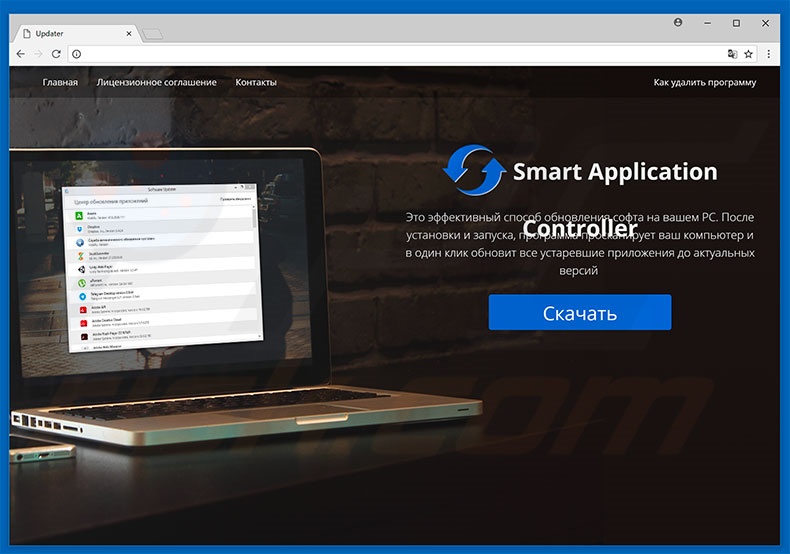
Na infiltratie vertoont Smart Application Controller allerlei intrusieve advertenties zoals kortingsbonnen, banners, pop-ups, enzovoort. Deze worden geleverd met tools die het plaatsen van grafische inhoud van externe partijen bovenop elke site mogelijk maken. Daarom verbergen deze de onderliggende inhoud, waardoor de surfervaring verstoord wordt. Bovendien linken dergelijke advertenties vaak door naar kwaadaardige sites en voeren ze scripts uit die ontworpen zijn om malware of andere PUP's te downloaden/installeren. Zelfs een enkele klik erop kan dus resulteren in risicovolle computerinfecties. Een ander belangrijk probleem is dataspionage. Zoals de meeste adware, verzamelt Smart Application Controller continu informatie zoals IP-adressen, bezochte websites, bekeken pagina's, zoekopdrachten, enzovoort. Deze verzamelde gegevens bevatten meestal persoonlijke informatie die ontwikkelaars delen met derden. Deze mensen (mogelijk cybercriminelen) genereren inkomsten door misbruik te maken van die privé-informatie. Daarom kan het geïnstalleerd hebben van een app (zoals Smart Application Controller) voor het bijhouden van gegevens op uw computer, leiden tot ernstige privacyschendingen of zelfs identiteitsdiefstal. We raden u dan ook ten zeerste aan om deze adware onmiddellijk te deïnstalleren.
| Naam | Advertenties van Smart Application Controller |
| Bedreigingstype | Adware, ongewenste advertenties, pop-up-virussen |
| Symptomen | U ziet advertenties die niet afkomstig zijn van de bezochte website. Opdringerige pop-upadvertenties. Vertraagde browser. |
| Verspreidings- methoden | Misleidende pop-upadvertenties, gratis software-installatieprogramma's (bundeling), valse Flash Player-installatieprogramma's. |
| Schade | Verminderde prestaties van de computer, browsertracking - privacyschendingen, mogelijke bijkomende malware-infecties. |
| Verwijdering |
Om mogelijke malware-infecties te verwijderen, scant u uw computer met legitieme antivirussoftware. Onze beveiligingsonderzoekers raden aan Combo Cleaner te gebruiken. Combo Cleaner voor Windows DownloadenGratis scanner die controleert of uw computer geïnfecteerd is. Om het volledige product te kunnen gebruiken moet u een licentie van Combo Cleaner kopen. Beperkte proefperiode van 7 dagen beschikbaar. Combo Cleaner is eigendom van en wordt beheerd door RCS LT, het moederbedrijf van PCRisk. |
Er zijn tientallen adware-apps met gelijkaardige kenmerken als Smart Application Controller. Bijvoorbeeld, Powzip, FAssistant, Check and Switch, en Weather For Chrome. Door het aanbieden van veel 'handige functies', proberen deze programma's een legitieme indruk te wekken en gebruikers te misleiden om ze te installeren. In feite levert adware echter enkel opdringerige advertenties op en verzamelt het vaak ook gevoelige informatie, in plaats van een meerwaarde te bieden voor de gebruikers. Het enige doel van adware is om inkomsten te genereren voor de ontwikkelaars - alle of de meeste gemaakte beloften zijn dan ook vals.
Hoe werd Smart Application Controller geïnstalleerd op mijn computer?
Smart Application Controller heeft een officiële download/installatie-website, maar door het gebrek aan kennis en onvoorzichtig gedrag van veel gebruikers, dringt deze app vaak systemen binnen zonder toestemming. Ontwikkelaars promoten ze met opdringerige advertenties en een misleidende marketingmethode genaamd 'bundling' (de stiekeme installatie van apps van externe partij samen met reguliere software). Ontwikkelaars verbergen "gebundelde" applicaties onder de "Aangepaste" of "Geavanceerde" instellingen (of andere secties) van de download/installatieprocessen. Veel gebruikers zullen deze procedures overhaasten en stappen overslaan. Bovendien klikken ze vaak op verschillende advertenties. Dit gedrag leidt vaak tot de onbedoelde installatie van PUP's zoals Smart Application Controller.
Hoe de installatie van mogelijk ongewenste applicaties vermijden?
De sleutel tot computerveiligheid is voorzichtigheid. Let daarom goed op tijdens het surfen op het internet en tijdens het downloaden/installeren van software. Ontwikkelaars investeren veel in frauduleuze advertenties, waardoor deze legitiem lijken, maar deze advertenties linken meestal naar bedrieglijke websites (met inhoud zoals gokken, adult dating, pornografie enz.). Als u dergelijke doorverwijzingen ervaart, kijk dan eerst in de lijst met geïnstalleerde applicaties/browser add-ons om verdachte zaken te verwijderen. Verder is het van belang om elk venster van de download/installatiedialogen zorgvuldig te analyseren met behulp van de "Aangepaste" of "Geavanceerde" instellingen. Weiger alle extra meegeleverde programma's en weiger eveneens aanbiedingen om deze te downloaden/installeren. U wordt geadviseerd om programma's enkel te downloaden van officiële bronnen, met behulp van directe downloadlinks. Externe downloaders/installatieprogramma's bevatten vaak valse apps en mogen daarom niet gebruikt worden. Als uw computer al geïnfecteerd is met Smart Application Controller, raden we u aan een scan uit te voeren met Combo Cleaner Antivirus voor Windows om deze adware automatisch te verwijderen.
Misleidend installatieprogramma voor de verspreiding van Smart Application Controller:
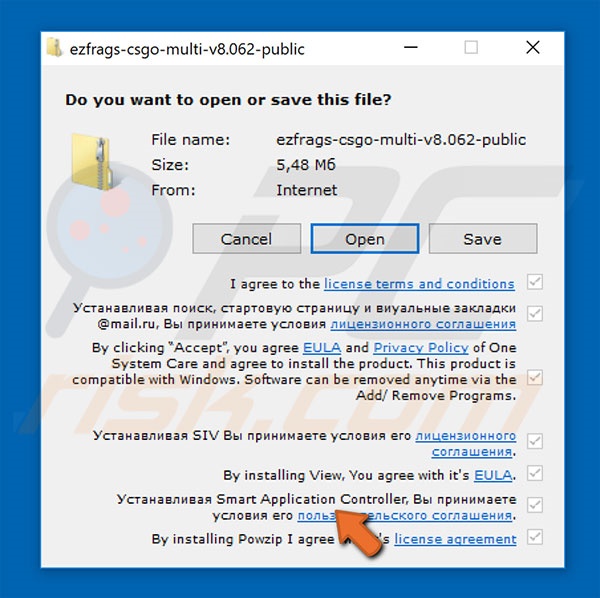
Onmiddellijke automatische malwareverwijdering:
Handmatig de dreiging verwijderen, kan een langdurig en ingewikkeld proces zijn dat geavanceerde computer vaardigheden vereist. Combo Cleaner is een professionele automatische malware verwijderaar die wordt aanbevolen om malware te verwijderen. Download het door op de onderstaande knop te klikken:
DOWNLOAD Combo CleanerDoor het downloaden van software op deze website verklaar je je akkoord met ons privacybeleid en onze algemene voorwaarden. Om het volledige product te kunnen gebruiken moet u een licentie van Combo Cleaner kopen. Beperkte proefperiode van 7 dagen beschikbaar. Combo Cleaner is eigendom van en wordt beheerd door RCS LT, het moederbedrijf van PCRisk.
Snelmenu:
- Wat is Smart Application Controller?
- STAP 1. Verwijder de applicatie Smart Application Controller met behulp van het Configuratiescherm.
- STAP 2. Verwijder de adware van de Smart Application Controller uit Internet Explorer.
- STAP 3. Verwijder Smart Application Controller-advertenties uit Google Chrome.
- STAP 4. Verwijder 'Ads by Smart Application Controller' uit Mozilla Firefox.
- STAP 5. Verwijder de extensie Smart Application Controller uit Safari.
- STAP 6. Verwijder malafide plug-ins van Microsoft Edge.
Smart Application Controller adware verwijdering:
Windows 10 gebruikers:

Klik rechts in de linkerbenedenhoek, in het Snelle Toegang-menu selecteer Controle Paneel. In het geopende schem kies je Programma's en Toepassingen.
Windows 7 gebruikers:

Klik Start ("het Windows Logo" in de linkerbenedenhoek van je desktop), kies Controle Paneel. Zoek naar Programma's en toepassingen.
macOS (OSX) gebruikers:

Klik op Finder, in het geopende scherm selecteer je Applicaties. Sleep de app van de Applicaties folder naar de Prullenbak (die zich in je Dock bevindt), klik dan rechts op het Prullenbak-icoon en selecteer Prullenbak Leegmaken.

Zoek in het venster deinstall-programma's naar "Smart Application Controller", selecteer dit en klik op "Uninstall" of "Remove".
Na het verwijderen van het mogelijk ongewenste programma dat Smart Application Controller-advertenties veroorzaakt, scan je je computer op eventuele overgebleven onderdelen of mogelijke malware-infecties. Gebruik de aanbevolen software voor het verwijderen van malware om uw computer te scannen.
DOWNLOAD verwijderprogramma voor malware-infecties
Combo Cleaner die controleert of uw computer geïnfecteerd is. Om het volledige product te kunnen gebruiken moet u een licentie van Combo Cleaner kopen. Beperkte proefperiode van 7 dagen beschikbaar. Combo Cleaner is eigendom van en wordt beheerd door RCS LT, het moederbedrijf van PCRisk.
Verwijder Smart Application Controller adware uit je internet browsers:
Op het moment van onderzoek installeerde Smart Application Controller geen browser plug-ins op Internet Explorer, Google Chrome, of Mozilla Firefox, maar het werd gebundeld met andere adware. Daarom wordt u geadviseerd om alle potentieel ongewenste browser-add-ons uit uw internetbrowser te verwijderen.
Video die toont hoe mogelijk ongewenste browser add-ons te verwijderen:
 Verwijder kwaadaardige add-ons uit Internet Explorer:
Verwijder kwaadaardige add-ons uit Internet Explorer:
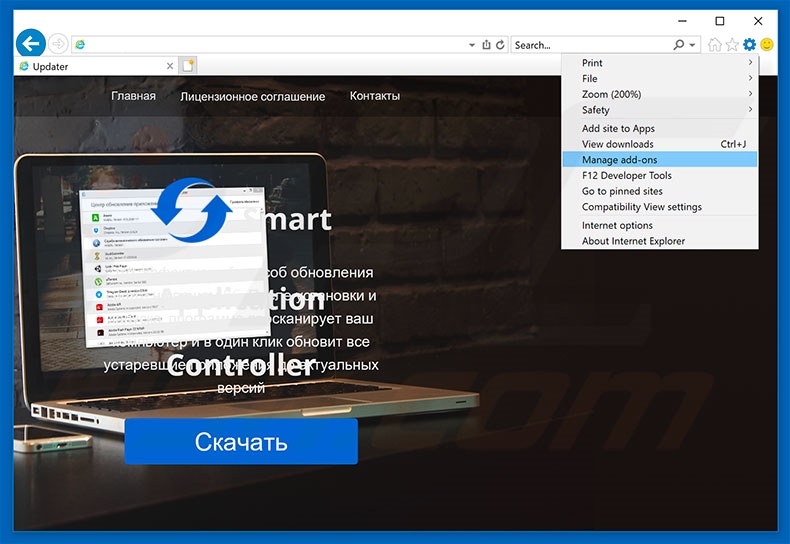
Klik op het tandwiel-icoon ![]() (in de rechter bovenhoek van Internet Explorer), selecteer "Beheer Add-ons". Zoek naar recent geïnstalleerde verdachte add-ons, selecteer deze en klik op "Verwijderen".
(in de rechter bovenhoek van Internet Explorer), selecteer "Beheer Add-ons". Zoek naar recent geïnstalleerde verdachte add-ons, selecteer deze en klik op "Verwijderen".
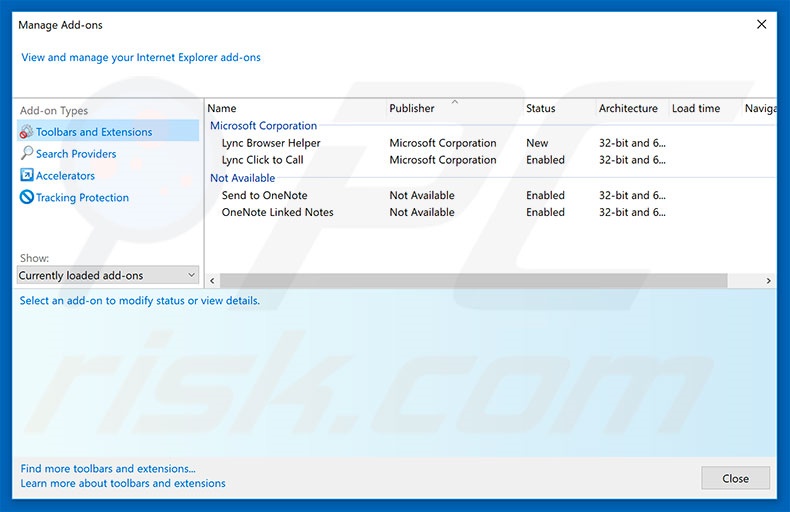
Optionele methode:
Als je problemen blijft hebben met het verwijderen van advertenties van smart application controller dan kan je je Internet Explorer instellingen terug op standaard zetten.
Windows XP gebruikers: Klik op Start, klik Uitvoeren, in het geopende scherm typ inetcpl.cpl. In het geopende scherm klik je op de Geavanceerd tab en dan klik je op Herstellen.

Windows Vista en Windows 7 gebruikers: Klik op het Windows logo, in de start-zoekbox typ inetcpl.cpl en klik op enter. In het geopende scherm klik je op de Geavanceerd tab en dan klik je op Herstellen.

Windows 8 gebruikers: Open Internet Explorer en klik op het "tandwiel" icoon. Selecteer Internet Opties. In het geopende scherm selecteer je de Geavanceerd-tab en klik je op de Herstellen-knop.

In het geopende scherm selecteer je de Geavanceerd-tab

Klik op de Herstellen-knop.

Bevestig dat je de Internet Explorer instellingen naar Standaard wil herstellen - Klik op de Herstellen-knop.

 Verwijder de kwaadaardige extensies uit Google Chrome:
Verwijder de kwaadaardige extensies uit Google Chrome:
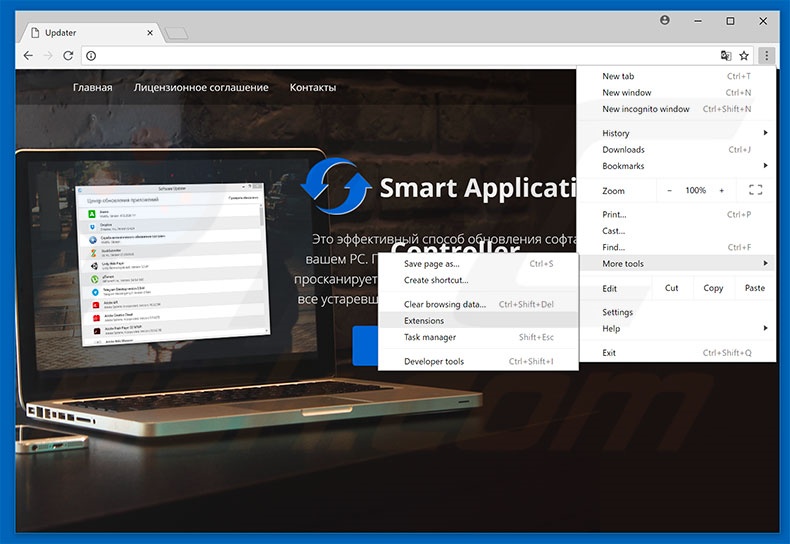
Klik op het Chrome menu icoon ![]() (rechterbovenhoek van Google Chrome), selecteer selecteer "Instellingen" en klik op "Extensies". Zoek naar recent geïnstalleerde verdachte browser add-ons en verwijder deze.
(rechterbovenhoek van Google Chrome), selecteer selecteer "Instellingen" en klik op "Extensies". Zoek naar recent geïnstalleerde verdachte browser add-ons en verwijder deze.
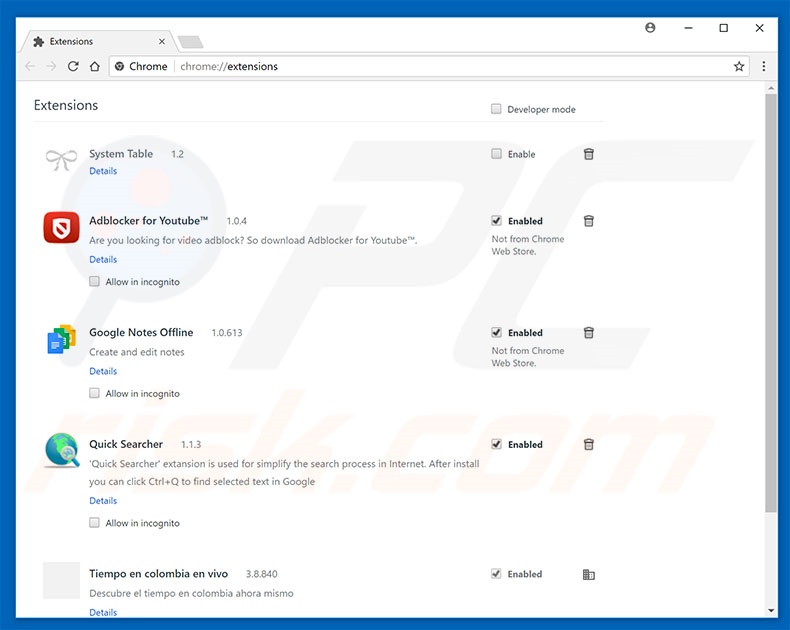
Optionele methode:
Als je problemen hebt met het verwijderen van advertenties van smart application controller, reset dan de instellingen van je Google Chrome browser. Klik op het Chrome menu icoon ![]() (in de rechterbovenhoek van Google Chrome) en selecteer Instellingen. Scroll naar onder. Klik op de link Geavanceerd....
(in de rechterbovenhoek van Google Chrome) en selecteer Instellingen. Scroll naar onder. Klik op de link Geavanceerd....

Nadat je helemaal naar benden hebt gescrolld klik je op Resetten (Instellingen terugzetten naar de oorspronkelijke standaardwaarden)-knop.

In het geopende scherm, bevestig dat je de Google Chrome instellingen wilt resetten door op de 'resetten'-knop te klikken.

 Verwijder kwaadaardige plug-ins uit Mozilla Firefox:
Verwijder kwaadaardige plug-ins uit Mozilla Firefox:
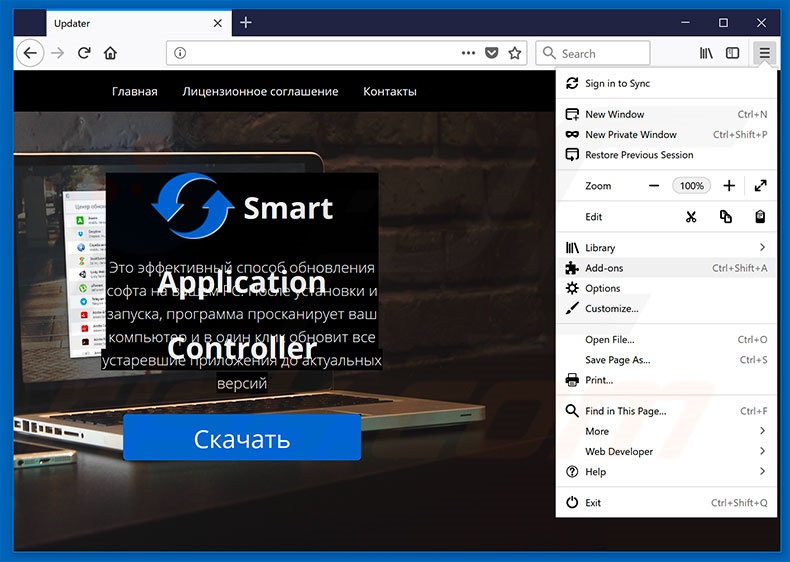
Klik op het Firefox menu ![]() (rechterbovenhoek van het hoofdscherm), selecteer "Add-ons". Klik op "Extensies" en in het geopende scherm verwijdert u alle recent geïnstalleerde en verdachte browser plug-ins.
(rechterbovenhoek van het hoofdscherm), selecteer "Add-ons". Klik op "Extensies" en in het geopende scherm verwijdert u alle recent geïnstalleerde en verdachte browser plug-ins.
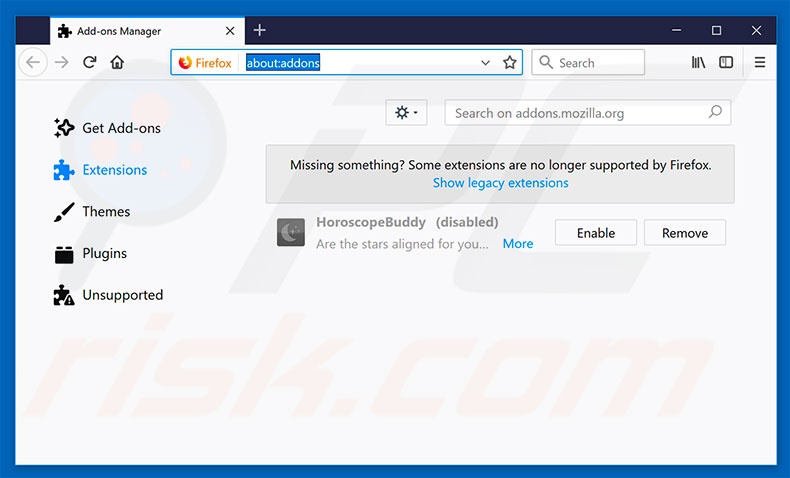
Optionele methode:
Computergebruikers die problemen blijven hebben met het verwijderen van advertenties van smart application controller kunnen de Mozilla Firefox instellingen naar standaard herstellen.
Open Mozilla Firefox, in de rechterbovenhoek van het hoofdvenster klik je op het Firefox menu ![]() , in het geopende keuzemenu kies je het Open Help Menu-icoon
, in het geopende keuzemenu kies je het Open Help Menu-icoon ![]()

Klik dan op Probleemoplossing-informatie.

In het geopende scherm klik je op de Firefox Herstellen knop.

In het geopende scherm bevestig je dat je de Mozilla Firefox instellingen naar Standaard wil herstellen door op de Herstellen-knop te klikken.

 Verwijder kwaadaardige extensies uit Safari:
Verwijder kwaadaardige extensies uit Safari:

Verzeker je ervan dat je Safari browser actief is, klik op het Safari menu en selecteer Voorkeuren….

In het geopende venster klik je op Extensies, zoek naar recent geïnstalleerde verdachte extensies, selecteer deze en klik op Verwijderen.
Optionele methode:
Verzeker je ervan dat je Safari browser actief is en klik op het Safari-menu. In het keuzemenu selecteer je Geschiedenis en Website Data verwijderen…

In het geopende scherm seleceer je alle geschiedenis en klik je op de Geschiedenis Verwijderen-knop.

 Kwaadaardige extensies verwijderen uit Microsoft Edge:
Kwaadaardige extensies verwijderen uit Microsoft Edge:

Klik op het menu-icoon in Edge ![]() (in de rechterbovenhoek van Microsoft Edge), kiest u "Extensies". Zoek recent geïnstalleerde en verdachte browser add-ons en klik op "Verwijderen" (onder hun naam).
(in de rechterbovenhoek van Microsoft Edge), kiest u "Extensies". Zoek recent geïnstalleerde en verdachte browser add-ons en klik op "Verwijderen" (onder hun naam).

Optionele methode:
Als u problemen blijft ondervinden met het verwijderen van de advertenties van smart application controller, herstel dan de instellingen van uw Microsoft Edge browser. Klik op het Edge menu-icoon ![]() (in de rechterbovenhoek van Microsoft Edge) en selecteer Instellingen.
(in de rechterbovenhoek van Microsoft Edge) en selecteer Instellingen.

In het geopende menu kiest u Opnieuw instellen.

Kies Instellingen naar hun standaardwaarden herstellen. In het geopende scherm bevestigt u dat u de instellingen van Microsoft Edge wilt herstellen door op de knop Opnieuw instellen te klikken.

- Als dat niet helpt, volg dan deze alternatieve instructies om de Microsoft Edge browser te herstellen.
Samenvatting:
 De meeste adware of mogelijk ongewenste applicaties infiltreren internetbrowsers van gebruikers via gratis software downloads. Merk op dat de veiligste bron voor het downloaden van gratis software de website van de ontwikkelaar is. Om de installatie van adware te vermijden wees je best erg oplettend met het downloaden of installeren van gratis software.Bij het installeren van het reeds gedownloaden gratis programma kies je best de aangepast of geavanceerde installatie-opties - deze stap zal zlle mogelijk ongewenste applicaties aan het licht brengen die werden geïnstalleerd samen met het gekozen gratis programma.
De meeste adware of mogelijk ongewenste applicaties infiltreren internetbrowsers van gebruikers via gratis software downloads. Merk op dat de veiligste bron voor het downloaden van gratis software de website van de ontwikkelaar is. Om de installatie van adware te vermijden wees je best erg oplettend met het downloaden of installeren van gratis software.Bij het installeren van het reeds gedownloaden gratis programma kies je best de aangepast of geavanceerde installatie-opties - deze stap zal zlle mogelijk ongewenste applicaties aan het licht brengen die werden geïnstalleerd samen met het gekozen gratis programma.
Hulp bij de verwijdering:
Als je problemen ervaart bij pogingen om advertenties van smart application controller van je computer te verwijderen, vraag dan om hulp in ons malware verwijderingsforum.
Post een commentaar:
Als je bijkomende informatie hebt over advertenties van smart application controller of z'n verwijdering, gelieve je kennis dan te delen in de onderstaande commentaren.
Bron: https://www.pcrisk.com/removal-guides/13155-smart-application-controller-adware
Delen:

Tomas Meskauskas
Deskundig beveiligingsonderzoeker, professioneel malware-analist
Ik ben gepassioneerd door computerbeveiliging en -technologie. Ik ben al meer dan 10 jaar werkzaam in verschillende bedrijven die op zoek zijn naar oplossingen voor computertechnische problemen en internetbeveiliging. Ik werk sinds 2010 als auteur en redacteur voor PCrisk. Volg mij op Twitter en LinkedIn om op de hoogte te blijven van de nieuwste online beveiligingsrisico's.
Het beveiligingsportaal PCrisk wordt aangeboden door het bedrijf RCS LT.
Gecombineerde krachten van beveiligingsonderzoekers helpen computergebruikers voorlichten over de nieuwste online beveiligingsrisico's. Meer informatie over het bedrijf RCS LT.
Onze richtlijnen voor het verwijderen van malware zijn gratis. Als u ons echter wilt steunen, kunt u ons een donatie sturen.
DonerenHet beveiligingsportaal PCrisk wordt aangeboden door het bedrijf RCS LT.
Gecombineerde krachten van beveiligingsonderzoekers helpen computergebruikers voorlichten over de nieuwste online beveiligingsrisico's. Meer informatie over het bedrijf RCS LT.
Onze richtlijnen voor het verwijderen van malware zijn gratis. Als u ons echter wilt steunen, kunt u ons een donatie sturen.
Doneren
▼ Toon discussie